
Apple’ın yerleşik not alma uygulaması, fikirleri, yapılacakları ve saklamayı düşündüğünüz diğer bilgileri not almanın kullanışlı bir yoludur. Benim gibiyseniz, oturum açma kimlik bilgileri, kodlar, önemli web kupürleri ve kişisel hesaplar gibi kişisel verileri depolamak için de kullanırsınız.
Bununla birlikte, Notlarınıza bir koruma katmanı eklemeniz gerekir. Mac’te uygulamaları üçüncü taraf bir aracın yardımı olmadan kilitleyemeseniz de, notlarınızı başka kimsenin erişemeyeceğinden emin olmak için bir parola oluşturabilir veya Touch ID’nizi kullanarak notlarınızı kilitleyebilirsiniz.
Notes’u Mac’inizde nasıl kilitleyeceğinizi ve yöneteceğinizi öğrenmek için okumaya devam edin.
- Notlarınızı kilitlemek için bir şifre nasıl belirlenir
- Mac’te bir not nasıl kilitlenir
- Mac’te Notes parolanızı değiştirin
- Notes parolanızı nasıl sıfırlayabilirsiniz?
- Mac’te kilitli notları hızla kapatın
- Bir kilit nasıl kaldırılır
- Notlarımı Mac’te neden kilitleyemiyorum?
Önemli: Notlarınızı iCloud’da depolasanız da saklamasanız da Mac’te kilitleyebilirsiniz. Ama şartlar var:
-
iCloud’da not saklıyorsanız ve senkronizasyon etkinse, iCloud notlarının güncellendiğinden emin olun. Güncelleme gerektiğinde, genellikle Notes kenar çubuğunuzda iCloud’un yanında bir Yükseltme düğmesi görürsünüz.
-
Notları Mac’te saklıyorsanız, yani tüm notlar yalnızca Mac’te saklanır ve iCloud senkronizasyonu kapatılır.
Ancak, Notes hesabınızı Gmail veya Yahoo gibi bir üçüncü taraf e-posta hizmetiyle eşitliyorsanız bu özellik kullanılamaz.
Notlarınızı kilitlemek için bir şifre nasıl belirlenir
Mac’inizde herhangi bir notu kilitlemek ve kilidini açmak için kullanabileceğiniz bir parola belirleyebilirsiniz. Parola kullanmanın yanı sıra, aşağıdakileri kullanarak notlarınızın kilidini açmayı da seçebilirsiniz:
- Mac’inizde veya Magic Keyboard’unuzda Touch ID
- Apple Watch’ınız
Notes uygulamanızda bir parola ayarlamak için:
- Notlar uygulamasını açın → menü çubuğuna gidin → Notlar → Tercihler’i tıklayın.
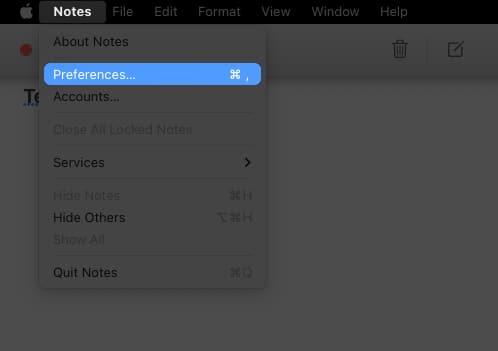
- Birden fazla hesabınız varsa Kilitli notlar’ın yanında bir hesap seçin.
- Şifre alanına bir şifre girin. Doğrula alanına tekrar girin. Parolanızı hatırlamanıza yardımcı olacak bir ipucu eklemek isteyebilirsiniz. İpucu, yanlış şifreyi iki kez kullandıktan sonra görünecektir.
- Parola Ayarla’yı tıklayın.
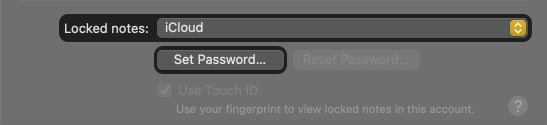
Notlarınızın kilidini açmak için parmak izinizi kullanmak için Touch ID’yi Kullan’ı da işaretleyebilirsiniz. Bunu seçerseniz, notlarınızın şifresini soran bir istem belirecektir.
Etkinleştirildiğinde, ileride notlarınızın kilidini açmak için Touch ID’nizi kullanmanız gerekecektir. Parmak izinizi kullanmak yerine her zaman Parola Kullan’a tıklayıp parolanızı yazabilirsiniz.
Mac’te bir not nasıl kilitlenir
Artık notlarınız için bir şifre belirlediğinize göre, onları kilitlemeye başlayabilirsiniz.
- Notes’u açın → kilitlemek istediğiniz notu seçin.
- Kilitle düğmesini tıklayın → Notu Kilitle’yi seçin. Parolanızı girin, Touch ID’nizi kullanın veya notunuzu kilitlemek için Apple Watch’unuzu kullanın.

Alternatif olarak, bir notu kontrol tuşuna basarak tıklayabilir → bağlamsal menüden Notu Kilitle’yi seçebilirsiniz.
Kilitli notlar, notların yanında kilitli bir simgeye sahip olacaktır. Bu arada, kilidi açılmış kilit notları, kilidi açılmış bir kilit simgesine ve yanlarında kilidi açılmış kelimesine sahip olacaktır.
Kilitli bir notu tıklattığınızda, Bu not kilitlendi mesajını ve ardından şifrenizi girmenizi isteyen bir uyarı verir. Kilitli notu açmak için parolanızı girmeniz, Touch ID’nizi sağlamanız veya Apple Watch’unuzu Mac’in yanına getirmeniz yeterlidir.
Parolanızı girdikten sonra, kolay görüntüleme ve düzenleme için diğer tüm kilitli notların kilidi açılır. Notlar, hareketsizlik nedeniyle notlar kilitlenmedikçe sizden parolayı yeniden girmenizi istemez.
Not: Parolanızı unutursanız ve Touch ID’nizi veya Apple Watch’unuzu kullanamazsanız notlarınızı görüntüleyemezsiniz. Apple, kilitli notlarınıza yeniden erişmenize yardımcı olamaz.
Mac’te Notes parolanızı değiştirin
Mac’inizin Notes parolasını istediğiniz zaman değiştirebilirsiniz. Eski Notes parolanızı biriyle paylaştıysanız ve artık bu kişinin Notes’unuza erişmesine izin vermek istemiyorsanız bu durum söz konusu olabilir.
Böyle yaparak:
- Notlar → Tercihler’i açın.
- Pencerenin alt kısmında, Parolayı Değiştir’i tıklayın. Eski şifrenizi, yeni şifrenizi ve yeni şifrenizin doğrulanmasını girmeniz istenecektir.
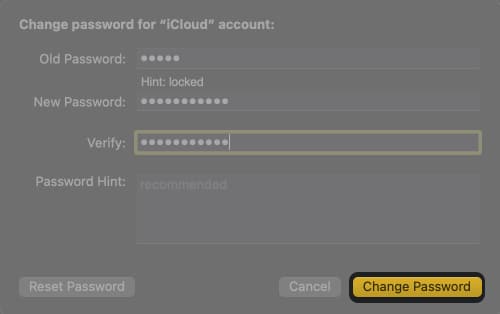
Notes parolanızı nasıl sıfırlayabilirsiniz?
Apple, yalnızca mevcut parolanızı unuttuysanız ancak yine de gelecekteki notlarınızı parolayla korumak istiyorsanız parolanızı sıfırlamanızı önerir.
Unutulmamalıdır ki, sıfırlayıp yeni bir parola oluşturabilirsiniz, ancak bu yalnızca ileride kilitlemek istediğiniz yeni notları parolayla korumanıza izin verir ve eski parola kullanılarak kilitlenen notlar için geçerli değildir. Bu, zaten kilitli olan notların eski şifrenizle korunmaya devam edeceği ve bunlara yine de erişemeyeceğiniz anlamına gelir.
Mevcut şifrenizi biliyorsanız, şifrenizi sıfırlamak yerine değiştirmenizi tavsiye ederim. Parolanızı sıfırlamak, yalnızca birden çok parolayı yönetmeniz gerekmesine neden olur, bu da kafa karıştırıcı ve sinir bozucu olabilir.
Şifreni sıfırlamak için:
- Notes uygulamasını açın → Tercihler.
- Parolayı Sıfırla’yı tıklayın. Devam etmek için iCloud hesap şifrenizi sağlamanız istenecektir.
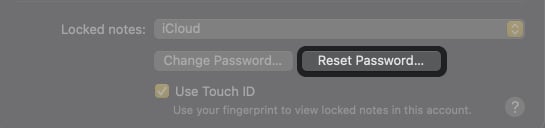
- Parolanızı sıfırlama isteğinizi onaylayan bir istem görüntülenecektir. Tamam’ı tıklayın.
Mac’te kilitli notları hızla kapatın
Kenar çubuğundaki diğer kilitli notların önizlemeleri de dahil olmak üzere, kilitli notlarınızın içeriğini hemen gizlemek istediğiniz durumlarda, kilitli tüm notlarınızı kapatabilirsiniz.
Bu, yakınlarda meraklı gözler olduğunda ve notlarınızı görmelerini engellemek istediğinizde faydalı olabilir.
Bunu yapmak için kilitli bir not seçin → Kilitle düğmesine tıklayın → Tüm Kilitli Notları Kapat’ı seçin. Bunu yapmasanız bile, hareketsizlik nedeniyle bir süre sonra notlarınız otomatik olarak kapanacaktır. Notes, uygulamadan çıktığınızda notlarınızı da kilitler.
Uyarı: Notlar uygulamasından çıkmak yerine kapatırsanız, kilitli notlarınızın kilidi açık kalır.
Bir kilit nasıl kaldırılır
Notunuzun içeriğinin artık korumaya ihtiyacı olmadığına karar verirseniz, notunuzdaki kilidi kolayca kaldırabilirsiniz. Bir kilidi kaldırmak için bir not seçin → Kilit simgesine tıklayın → Kilidi kaldır’ı seçin. Halihazırda kilitli olan bir notun kilidini kaldırmaya çalışırsanız parolanızı girmeniz istenebilir.
Notlarımı Mac’te neden kilitleyemiyorum?
Notes, çok çeşitli özellikler sunan oldukça harika bir araçtır. Ancak, bu özelliklerden bazılarını notlarınızda kullanmak, onları kilitlemenizi sınırlayabilir. Kilitleyemeyeceğiniz notlar şunları içerir:
- Hızlı notlar
- Videolar, ses dosyaları, PDF’ler veya ekli belgeler içeren notlar
- Paylaşılan notlar
- etiketli notlar
- Henüz yükseltilmemiş bir iCloud hesabından notlar
Özelliklerden bahsederken, Notes’u Mac’inizde daha verimli kullanmanıza yardımcı olacak birkaç ipucu özetledik.
SSS
C. Apple bu özelliği sunmuyor, ancak bir şifre ayarlayabilir ve tüm notlarınızı uygulama içinde kilitleyebilirsiniz. Özellikle, tüm notlarınızı aynı anda kilitleyemeyeceksiniz; her seferinde bir not yapılması gerekecek.
Yine de iPhone’unuzdaki uygulamalara erişimi kilitleyen ve kısıtlayan üçüncü taraf uygulamaları kullanmayı deneyebilirsiniz.
Uygulama içinde notları gizleme seçeneği yoktur. Yalnızca başkalarının içeriğini görmesini engellemek için kilitleyebilirsiniz.
Sırlarınız güvende mi?
Notları not almak ve fikirleri ve ilgili bilgileri elinizin altında tutmak Notes ile çok daha kolay. Ancak, cihazınızda korumasız duran bu altın madenini istemezsiniz.
Hesap ve oturum açma bilgilerini veya kişisel günlüğünüzü içersin, kilitli ve meraklı gözlerden uzak tutmak önceliğiniz olmalıdır. Notlarınızı kilitli tutar mısınız? Düşüncelerinizi aşağıda paylaşın.
Devamını oku:
- iPhone, iPad, Mac’te Notlar listenizin en üstüne bir Not nasıl sabitlenir
- iPhone ve Mac arasında senkronize olmayan Apple Notes’u düzeltmenin 11 yolu
- iPhone, iPad ve Mac’te Notes uygulama klasörleri nasıl paylaşılır
